บทนำ
ผู้ใช้ MacBook มักจะประสบปัญหาในการจัดการไฟล์จำนวนมากอย่างมีประสิทธิภาพ เครื่องมือสำคัญในโลกของ Mac คือ Finder ซึ่งมีชื่อเสียงในด้านการจัดการไฟล์อย่างมีประสิทธิภาพ อย่างไรก็ตาม การปลดล็อกศักยภาพของมันต้องมีความเข้าใจที่ละเอียดของความสามารถของมัน หนึ่งในคุณสมบัติที่มีค่านี้คือคอลัมน์ที่ปรับได้ในหน้าต่าง Finder ซึ่งมักถูกประเมินต่ำเกินไปจากผู้ใช้ การเรียนรู้การปรับคอลัมน์เหล่านี้สามารถเสริมการจัดการและการนำทางไฟล์ได้อย่างมาก ในบล็อกนี้ เรานำเสนอคู่มือแบบละเอียดเกี่ยวกับการกำหนดค่าคอลัมน์ใน Finder เพื่อเพิ่มประสิทธิภาพงานบน MacBook ของคุณ
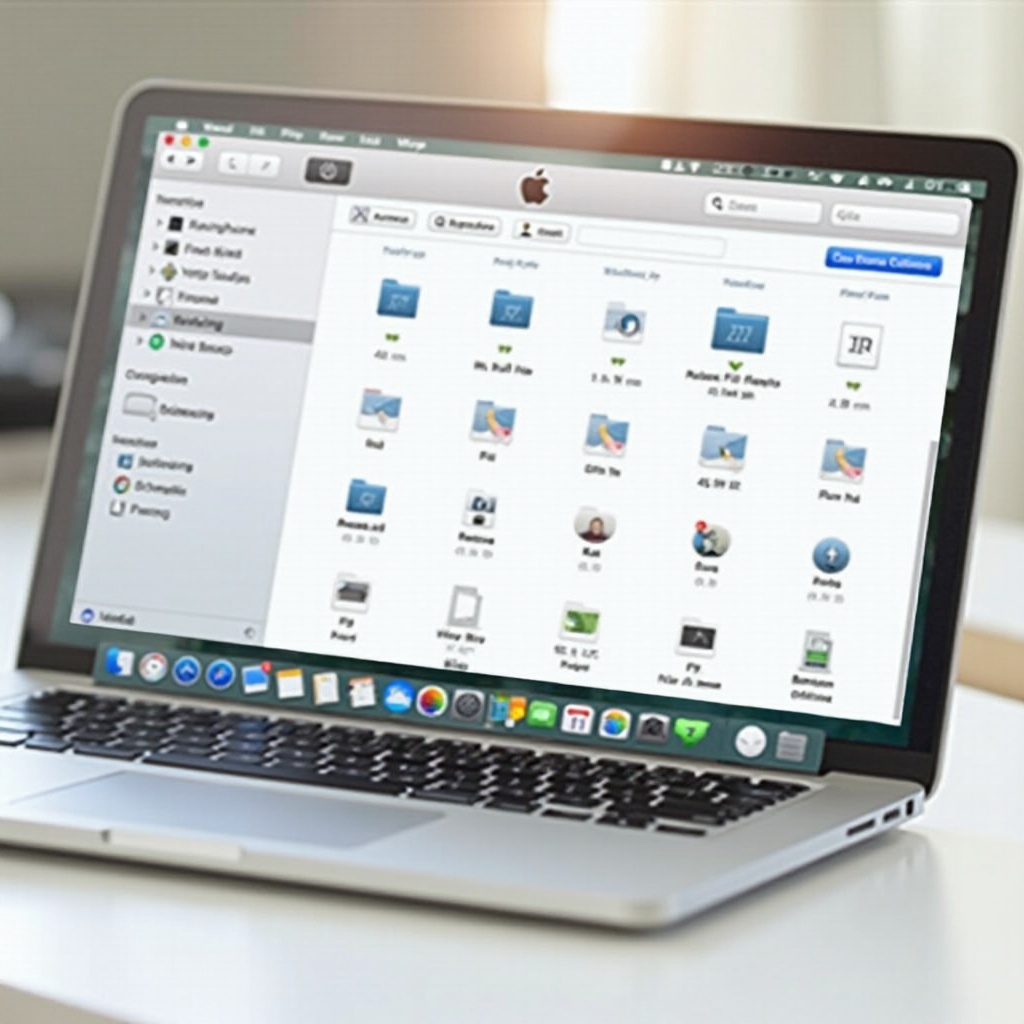
การทำความเข้าใจ Finder ของ MacBook: พื้นฐาน
Finder คือเครื่องมือหัวใจในการจัดการไฟล์บน MacBook ทำหน้าที่เป็นตัวจัดการไฟล์เริ่มต้น ให้ผู้ใช้เข้าถึงโฟลเดอร์ เอกสาร แอปพลิเคชัน และไดรฟ์ที่เชื่อมต่อทั้งหมดจากที่เดียว ส่วนต่อประสานผู้ใช้ที่ใช้งานง่ายของ Finder มีตัวเลือกการดูและจัดการไฟล์หลายประเภท รวมถึงมุมมองไอคอน มุมมองรายการ และคอลัมน์ที่มีความสำคัญเพื่อตอบสนองความต้องการต่างๆ ของผู้ใช้
การดูในรูปแบบคอลัมน์มีความสามารถในการแสดงเส้นทางไปยังไฟล์และโฟลเดอร์อย่างละเอียด ช่วยในการติดตามลำดับชั้นของไดเรกทอรี การเข้าใจความสามารถพื้นฐานของ Finder ช่วยให้ผู้ใช้สามารถใช้งานคุณสมบัติที่หลากหลายได้อย่างมีประสิทธิภาพ เพิ่มทั้งความสามารถในการเข้าถึงไฟล์และประสิทธิภาพการทำงาน ด้วยความรู้เบื้องต้นนี้ การปรับแต่งคอลัมน์กลายเป็นเรื่องที่ตรงตามความต้องการ
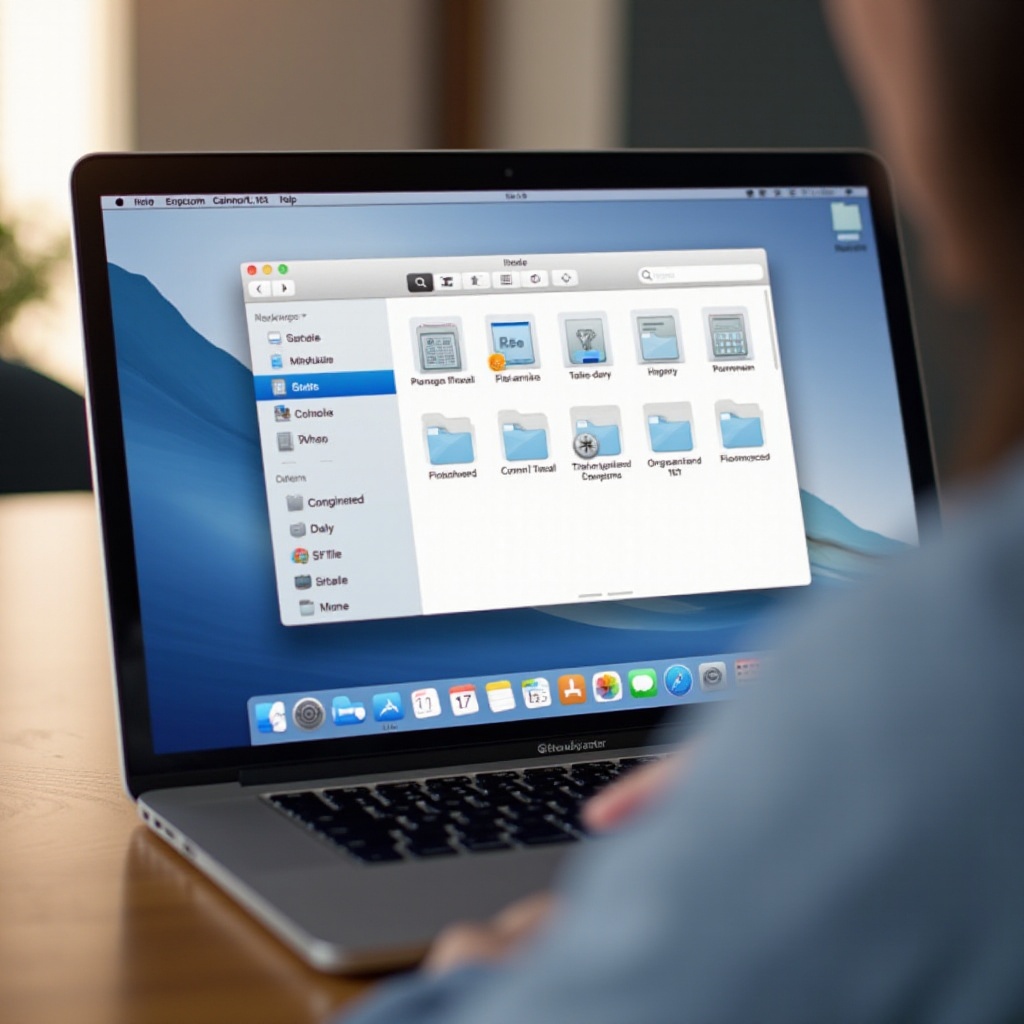
การนำทางผ่านมุมมองใน Finder: ความสำคัญของการดูในรูปแบบคอลัมน์
การดูในรูปแบบคอลัมน์ของ Finder ให้วิธีการที่เรียบง่ายสำหรับการนำทางระบบไฟล์ที่ซับซ้อน ต่างจากมุมมองอื่นๆ ที่อาจแสดงไฟล์อย่างไม่เป็นระเบียบ การดูในรูปแบบคอลัมน์ให้ภาพที่เรียบลื่นและเป็นระเบียบ ทำให้มันเป็นที่ชื่นชอบโดยเฉพาะสำหรับการติดตามตำแหน่งของไฟล์ในโครงสร้างไดเรกทอรี
ในมุมมองของคอลัมน์ ผู้ใช้สามารถคลิกผ่านโฟลเดอร์และโฟลเดอร์ย่อยได้อย่างราบรื่น เห็นภาพลำดับชั้นของไฟล์ในคอลัมน์ที่อยู่ติดกัน รูปแบบเส้นตรงนี้อำนวยความสะดวกในการนำทางที่รวดเร็วและง่ายดาย ลดความยุ่งยากจากการเลื่อนมากเกินไปหรือการคลิกที่ไม่จำเป็น ด้วยคุณสมบัติของการดูในรูปแบบคอลัมน์ที่ได้รับการยืนยันแล้ว ขั้นตอนถัดไปคือการปรับแต่งคอลัมน์เหล่านี้ให้ตรงตามความต้องการส่วนบุคคล
คู่มือขั้นตอนการปรับคอลัมน์ใน Finder
การเพิ่มประสิทธิภาพข้อได้เปรียบของการดูในรูปแบบคอลัมน์ต้องปรับคอลัมน์ตามความต้องการของคุณ ด้านล่างเป็นคำแนะนำขั้นตอนในการปรับแต่งการดูในรูปแบบคอลัมน์:
การเข้าถึงการตั้งค่าการดูในรูปแบบคอลัมน์
- เปิด Finder โดยคลิกที่ไอคอนใน Dock
- นำทางไปยังโฟลเดอร์ที่คุณต้องการจัดโดยใช้การดูในรูปแบบคอลัมน์
- คลิกที่เมนู ‘มุมมอง’ ที่ด้านบนของหน้าจอและเลือก ‘เป็นคอลัมน์’
การปรับขนาดและจัดตำแหน่งคอลัมน์ใหม่
- เพื่อปรับขนาดคอลัมน์ วางตัวชี้เหนือเส้นที่แยกคอลัมน์ในส่วนหัวของคอลัมน์ เมื่อเคอร์เซอร์เปลี่ยนเป็นลูกศรสองหัว ให้คลิกและลากเพื่อปรับความกว้างของคอลัมน์
- เนื่องจากการตั้งค่าของ Finder ไม่อนุญาตการจัดตำแหน่งคอลัมน์ใหม่ ให้มุ่งเน้นที่การปรับความกว้างเพื่อแสดงคอลัมน์ที่ต้องการ
การปรับแต่งข้อมูลที่แสดงในคอลัมน์
- คลิกขวาที่ส่วนหัวของคอลัมน์เพื่อสำรวจคุณสมบัติที่มี เช่น ชื่อ วันที่แก้ไข และขนาด
- เลือกคุณสมบัติที่สอดคล้องกับความต้องการในการปฏิบัติงานของคุณ เพื่อปรับแต่งข้อมูลที่แสดง
คำแนะนำนี้มุ่งหมายให้คุณปรับแต่งเลย์เอาต์ของ Finder ของคุณ เพื่อเพิ่มประสิทธิภาพการทำงานของคุณโดยการลดเวลาที่ใช้ในการหาข้อมูลและยกระดับประสิทธิภาพการทำงาน การจัดองค์กรนี้ได้เป็นประโยชน์สำคัญสำหรับผู้ใช้ MacBook ทั้งแบบสบายๆ และมืออาชีพ
เคล็ดลับสำหรับการใช้ Finder อย่างมีประสิทธิภาพ
การปรับปรุงประสบการณ์ของคุณกับ Finder ไม่ได้จบแค่การปรับคอลัมน์เท่านั้น ให้ใช้เคล็ดลับปฏิบัติเหล่านี้เพื่อเพิ่มประสิทธิภาพของคุณ:
การใช้คีย์ลัด
- กด Command + N เพื่อเปิดหน้าต่าง Finder ใหม่อย่างรวดเร็ว
- ใช้ Command + T เพื่อเปิดแท็บใน Finder
- เดินทางผ่านประวัติการใช้งานของคุณด้วย Command + ] เพื่อไปข้างหน้า และ Command + [ เพื่อย้อนกลับ
จัดระเบียบไฟล์ด้วยแท็กและป้ายกำกับ
- คลิกขวาที่ไฟล์เพื่อเพิ่มแท็กหรือป้ายกำกับ พัฒนาเป็นหมวดหมู่ที่มีรหัสสีเพื่อการระบุและจัดกลุ่มที่มีระบบ
การบูรณาการเคล็ดลับเหล่านี้สร้างประสบการณ์การจัดการไฟล์ที่มีความราบรื่นและมีประสิทธิภาพมากขึ้น ทำให้ Finder เป็นเครื่องมือที่จำเป็นในคลังแสงองค์กรของคุณ
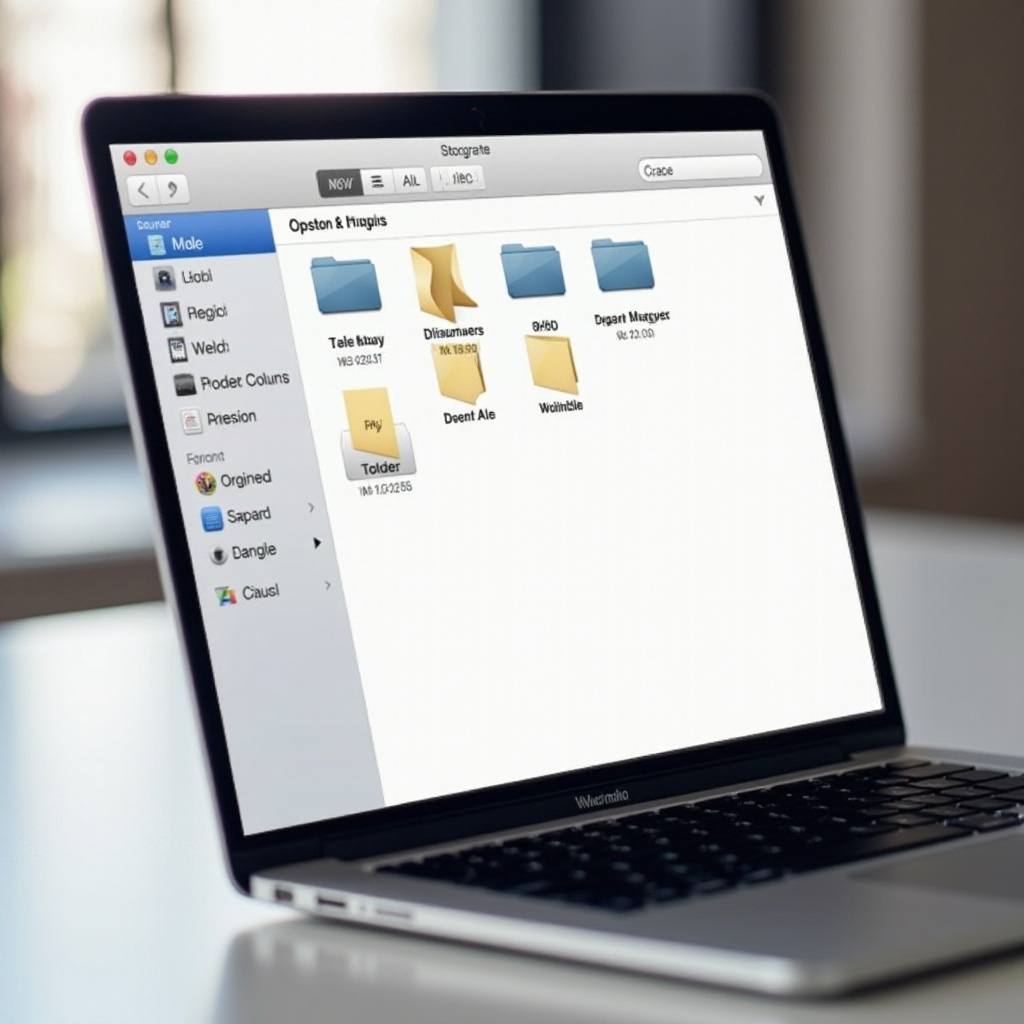
วิธีการปรับแต่ง Finder ให้ก้าวหน้า
สำหรับผู้ใช้ที่ค้นหาระดับการปรับแต่งขั้นสูง การสำรวจฟังก์ชันความสามารถพิเศษสามารถให้ประโยชน์ที่โดดเด่น:
อัตโนมัติด้วย AppleScript
ใช้ AppleScript เพื่อทำให้การดำเนินการใน Finder เป็นอัตโนมัติ ลดเวลาและความพยายาม สคริปต์สามารถสร้างเพื่อจัดประเภทไฟล์ จัดระเบียบการดาวน์โหลด หรือแม้กระทั่งเคลียร์เดสก์ท็อปของคุณ
การบูรณาการแอปจากบุคคลที่สาม
พิจารณาการใช้งานแอปพลิเคชันจากบุคคลที่สามที่ขยายความสามารถของ Finder ให้ไอคอนที่ปรับปรุงหรือคุณสมบัติการค้นหาที่ยอดเยี่ยม แอพเช่น Pathfinder หรือ Commander One มอบชั้นความสามารถพิเศษที่สามารถปรับปรุงประสบการณ์ Finder ของคุณ
การปรับแต่งขั้นสูงช่วยเพิ่มความสามารถของ Finder ให้มากขึ้น ให้สอดคล้องกับความต้องการและความพึงพอใจของผู้ใช้ที่เฉพาะเจาะจง
การแก้ปัญหาทั่วไปใน Finder
ไม่ใช่เรื่องแปลกที่จะพบปัญหากับ Finder หาก Finder ไม่ตอบสนองหรือไม่สามารถปรับคอลัมน์ ลองรีสตาร์ท Finder จากเมนู Apple หรือใช้คีย์ลัด Command + Option + Esc เพื่อบังคับหยุดแล้วเปิด Finder ใหม่ ปัญหาที่ไม่หายอาจต้องตั้งค่า Finder ใหม่
บทสรุป
การปรับคอลัมน์ใน MacBook Finder สามารถปฏิวัติการโต้ตอบไฟล์ของคุณ มอบการนำทางที่เสริมเพิ่มและการจัดระเบียบที่ยอดเยี่ยม ด้วยการปฏิบัติตามขั้นตอนที่ระบุและรวมเคล็ดลับและการปรับแต่งเพิ่มเติม คุณสามารถปรับ Finder ให้ตรงกับความต้องการในการทำงานของคุณเอง ทำให้มั่นใจว่าคุณสามารถใช้ความสามารถของ MacBook ของคุณอย่างเต็มที่
คำถามที่พบบ่อย
ฉันจะรีเซ็ตการตั้งค่า Finder เป็นค่าเริ่มต้นได้อย่างไร?
เปิด Finder จากนั้นไปที่ การตั้งค่า > ขั้นสูง คลิก ‘คืนค่าเริ่มต้น’ เพื่อรีเซ็ตการตั้งค่า
ฉันสามารถปรับคอลัมน์สำหรับโฟลเดอร์เฉพาะได้หรือไม่?
ใช่ แต่ละโฟลเดอร์สามารถมีการตั้งค่ามุมมองของตัวเอง ซึ่งจะถูกบันทึกแยกกันเมื่อปรับแต่ง
ทำไมการปรับคอลัมน์ของฉันถึงไม่ถูกบันทึก?
ตรวจสอบว่า Finder ได้รับอนุญาตให้เปลี่ยนแปลงการตั้งค่า ลองรีสตาร์ท Finder หรือรีเซ็ตการตั้งค่าหากปัญหายังคงอยู่
